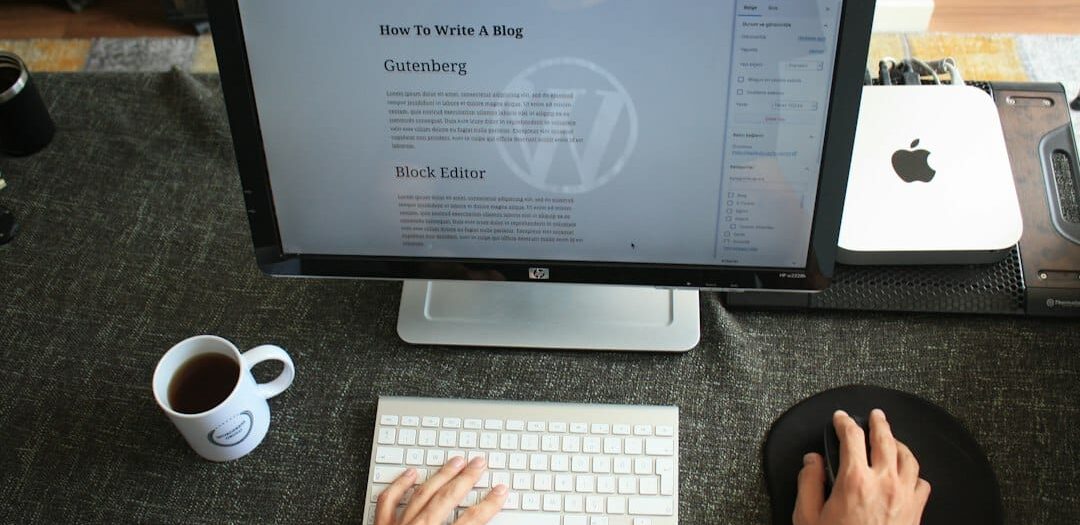Как отключить редактор Gutenberg / block для определенных типов записей?
Редактор Gutenberg/block – это новый редактор контента, который был введен в WordPress в версии 5.0. Он заменяет старый классический редактор и предлагает новые функции и возможности для создания и редактирования постов. Понимание возможностей и особенностей этого редактора является важным для всех пользователей WordPress, поскольку он становится стандартным редактором для всех новых установок.
Что такое Gutenberg/block редактор?
Gutenberg/block редактор – это новый редактор контента, который был разработан для WordPress. Он предлагает новый подход к созданию и редактированию постов, основанный на блоках. Вместо того, чтобы иметь одно поле для всего контента, Gutenberg/block редактор разбивает контент на блоки, которые могут быть перемещены и изменены независимо друг от друга.
Основные особенности и преимущества Gutenberg/block редактора включают:
– Возможность создавать более сложные макеты с помощью блоков.
– Легкость использования и интуитивный интерфейс.
– Возможность добавлять различные типы мультимедиа (изображения, видео, аудио) непосредственно в блоки.
– Возможность использовать различные типы блоков для разных целей (например, заголовки, цитаты, списки).
– Возможность создавать и использовать собственные блоки для уникального контента.
Типы постов, поддерживаемые Gutenberg/block редактором
Gutenberg/block редактор поддерживает различные типы постов, которые могут быть созданы с его помощью. Некоторые из них включают:
– Обычные посты: это тип постов, который используется для создания стандартных блоговых записей или новостей.
– Страницы: это тип постов, который используется для создания статических страниц, таких как “О нас” или “Контакты”.
– Продукты: это тип постов, который используется для создания страниц товаров или услуг.
– Портфолио: это тип постов, который используется для создания страниц портфолио или галерей изображений.
Примеры каждого типа постов:
– Обычные посты: статьи блога о различных темах.
– Страницы: страница “О нас” с информацией о компании.
– Продукты: страница с описанием и изображениями товаров в интернет-магазине.
– Портфолио: страница с изображениями и описанием работ художника или фотографа.
Причины отключения Gutenberg/block редактора
Несмотря на все преимущества Gutenberg/block редактора, некоторые пользователи могут столкнуться с проблемами или вызовами при его использовании. Некоторые из распространенных проблем включают:
– Сложность адаптации к новому интерфейсу и способу работы с блоками.
– Ограниченные возможности настройки и настройки блоков.
– Несовместимость с некоторыми плагинами или темами WordPress.
Поэтому некоторые пользователи могут предпочитать отключить Gutenberg/block редактор и продолжить использовать старый классический редактор или другие редакторы контента.
Как отключить Gutenberg/block редактор для всех типов постов
Если вы хотите отключить Gutenberg/block редактор для всех типов постов, вы можете следовать следующим шагам:
1. Войдите в административную панель своего сайта WordPress.
2. Перейдите в раздел “Плагины” и найдите плагин “Classic Editor”.
3. Установите и активируйте плагин “Classic Editor”.
4. После активации плагина перейдите в раздел “Настройки” и выберите “Classic Editor” в качестве редактора по умолчанию для всех типов постов.
Однако, отключение Gutenberg/block редактора может иметь некоторые риски или недостатки. Некоторые из них включают:
– Потеря доступа к новым функциям и возможностям Gutenberg/block редактора.
– Ограниченные возможности создания сложных макетов или использования различных типов блоков.
– Возможные проблемы совместимости с некоторыми плагинами или темами WordPress.
Как отключить Gutenberg/block редактор для определенных типов постов
Если вы хотите отключить Gutenberg/block редактор только для определенных типов постов, вы можете следовать следующим шагам:
1. Войдите в административную панель своего сайта WordPress.
2. Перейдите в раздел “Плагины” и найдите плагин “Disable Gutenberg”.
3. Установите и активируйте плагин “Disable Gutenberg”.
4. После активации плагина перейдите в раздел “Настройки” и выберите типы постов, для которых вы хотите отключить Gutenberg/block редактор.
Отключение Gutenberg/block редактора для определенных типов постов может иметь некоторые преимущества. Некоторые из них включают:
– Более простой и знакомый интерфейс для определенных типов постов.
– Возможность использовать другие редакторы контента, которые лучше подходят для конкретных целей.
– Улучшенная совместимость с плагинами или темами WordPress, которые не поддерживают Gutenberg/block редактор.
Использование плагинов для отключения Gutenberg/block редактора
Если вы хотите отключить Gutenberg/block редактор, вы также можете использовать различные плагины, которые предлагают эту функцию. Некоторые из популярных плагинов включают:
– Classic Editor: этот плагин позволяет отключить Gutenberg/block редактор и вернуться к старому классическому редактору.
– Disable Gutenberg: этот плагин предлагает более гибкие настройки для отключения Gutenberg/block редактора, включая возможность отключения только для определенных типов постов.
Однако, использование плагинов для отключения Gutenberg/block редактора также имеет свои преимущества и недостатки. Некоторые из них включают:
– Простота установки и использования плагинов.
– Возможность выбора наиболее подходящего плагина в зависимости от ваших потребностей.
– Возможные проблемы совместимости или конфликты с другими плагинами или темами WordPress.
Изменение настроек Gutenberg/block редактора
Gutenberg/block редактор также предлагает различные настройки, которые можно изменить в соответствии с вашими потребностями. Некоторые из настроек, которые можно изменить, включают:
– Цветовая схема: вы можете выбрать одну из предустановленных цветовых схем или создать свою собственную.
– Размер шрифта: вы можете выбрать размер шрифта для текста в блоках.
– Отображение панели инструментов: вы можете выбрать, какие инструменты отображать в панели инструментов.
Чтобы изменить настройки Gutenberg/block редактора, вы можете следовать следующим шагам:
1. Войдите в административную панель своего сайта WordPress.
2. Перейдите в раздел “Настройки” и выберите “Редактор блоков”.
3. Внесите необходимые изменения в настройки и сохраните их.
Создание пользовательских блоков для Gutenberg/block редактора
Gutenberg/block редактор также позволяет создавать пользовательские блоки, которые могут быть использованы для создания уникального контента. Пользовательские блоки могут быть созданы с помощью различных методов, включая:
– Использование плагинов: существуют различные плагины, которые позволяют создавать пользовательские блоки без необходимости в программировании.
– Создание собственных блоков: если у вас есть навыки программирования, вы можете создать свои собственные блоки с помощью JavaScript и CSS.
Преимущества создания пользовательских блоков включают:
– Возможность создавать уникальный контент, который не может быть достигнут с помощью стандартных блоков.
– Улучшенная гибкость и контроль над макетом и стилем контента.
– Возможность повторного использования пользовательских блоков на разных страницах или постах.
Плюсы и минусы Gutenberg/block редактора
Gutenberg/block редактор имеет свои преимущества и недостатки, которые следует учитывать при принятии решения о его использовании. Некоторые из преимуществ включают:
– Более сложные макеты и возможности для создания контента.
– Интуитивный интерфейс и легкость использования.
– Возможность использовать различные типы блоков для разных целей.
Однако, есть и некоторые недостатки Gutenberg/block редактора, включая:
– Сложность адаптации к новому интерфейсу и способу работы с блоками.
– Ограниченные возможности настройки и настройки блоков.
– Возможные проблемы совместимости с некоторыми плагинами или темами WordPress.
Выбор лучшего варианта для вашего сайта
При выборе между Gutenberg/block редактором и другими редакторами контента следует учитывать несколько факторов. Некоторые из них включают:
– Ваши потребности и цели создания контента.
– Ваш уровень опыта и знаний в области WordPress.
– Совместимость с другими плагинами или темами WordPress.
Чтобы принять информированное решение, вы можете:
– Использовать оба редактора и сравнить их функциональность и удобство использования.
– Прочитать отзывы и рекомендации других пользователей о каждом редакторе.
– Изучить документацию и руководства по использованию каждого редактора.
– Попробовать оба редактора на практике и оценить их производительность и эффективность в вашей конкретной задаче.
– Обратиться к специалистам или экспертам в данной области, чтобы получить их мнение и советы по выбору редактора.
FAQs
Что такое редактор Gutenberg / block?
Редактор Gutenberg / block – это новый редактор контента в WordPress, который был введен в версии 5.0. Он заменяет старый редактор контента и позволяет создавать более сложные макеты страниц с помощью блоков.
Почему мне нужно отключить редактор Gutenberg / block для определенных типов записей?
Некоторые пользователи могут предпочитать использовать старый редактор контента или другие плагины для создания контента на своем сайте. Кроме того, некоторые типы записей могут не поддерживать редактор Gutenberg / block, что может привести к проблемам при создании контента.
Как отключить редактор Gutenberg / block для определенных типов записей?
Для отключения редактора Gutenberg / block для определенных типов записей необходимо использовать фильтр ‘use_block_editor_for_post_type’. Этот фильтр позволяет отключить редактор Gutenberg / block для определенных типов записей, указав false в качестве значения.
Как использовать фильтр ‘use_block_editor_for_post_type’?
Чтобы использовать фильтр ‘use_block_editor_for_post_type’, необходимо добавить следующий код в файл functions.php вашей темы:
add_filter('use_block_editor_for_post_type', 'disable_gutenberg_editor', 10, 2);
function disable_gutenberg_editor($use_block_editor, $post_type) {
if ($post_type === 'название_типа_записи') {
return false;
}
return $use_block_editor;
}Замените ‘название_типа_записи’ на название типа записи, для которого вы хотите отключить редактор Gutenberg / block.